WPS邮件合并功能制作成绩单?
WPS中的邮件合并功能可以实现按照指定的格式批量生成多种邮件格式的标签,节省了我们的人力。这个功能特别适合批量打印准考证、成绩单、发邮件。让我们来看看这个函数的具体用法。
软件名称:WPS Office2016专业套装版(含注册码)正式安装版软件大小:302MB更新时间:2016-10-12立即下载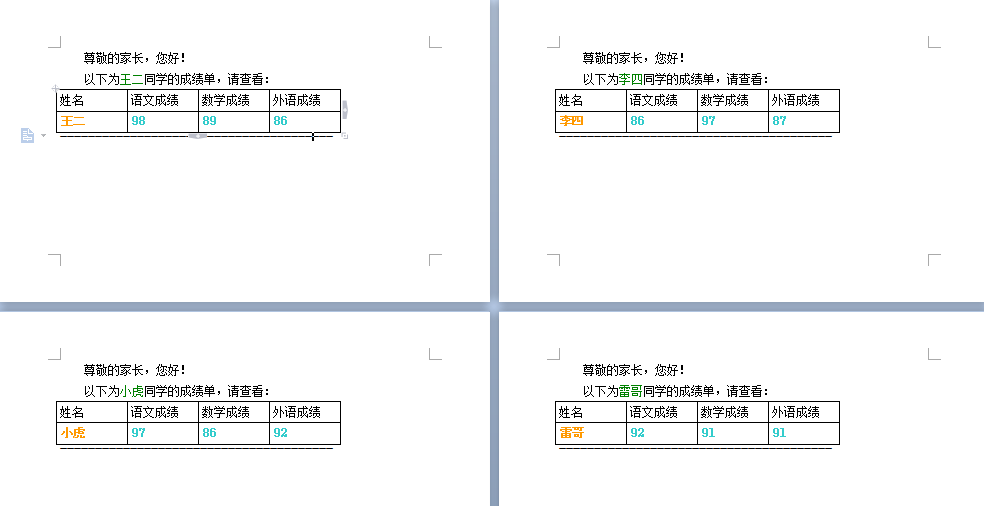 。
。
1.首先,我们使用WPS表创建原始数据,通常以二维表的形式组织数据。其中一个效果如图所示:

2.打开WPS,切换到“参考”选项卡,点击“邮件合并”按钮,会显示“邮件合并”工具栏。
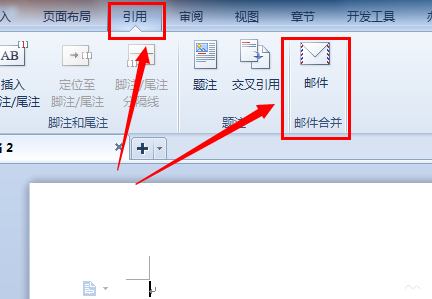
3.接下来,单击“打开数据源”按钮。

4.从打开的对话框中选择已创建的WPS表数据,选择数据所在的工作表,点击确定完成数据导入操作。

5.接下来,制作一个通用页面样式,如图所示:
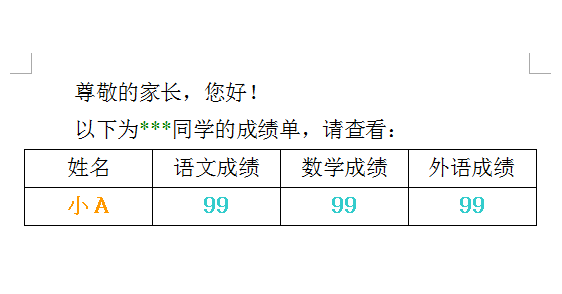
6.确定当前记录为“1”,然后将光标定位在相应的位置,点击“插入字段”,从弹出的窗口中选择相应的字段,点击“插入”。
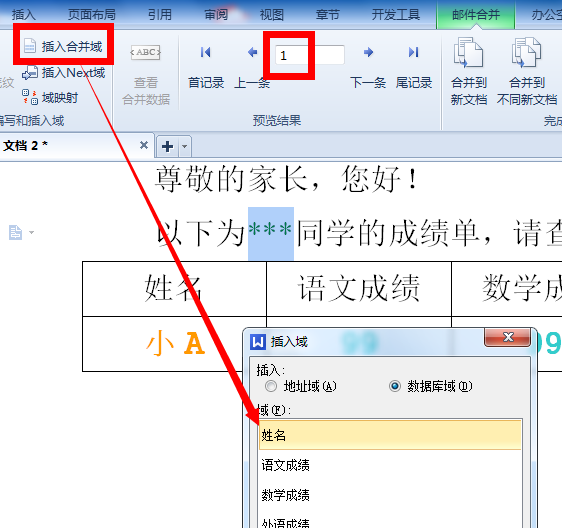
7.最终插入记录的情况如下:
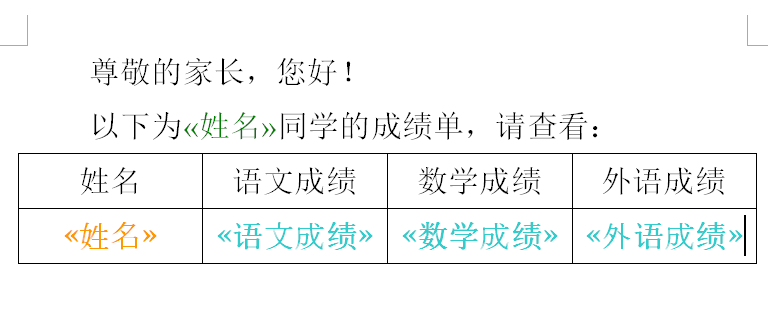
8.然后我们需要输入一个“Next”字段,用来设置一个页面中包含的邮件项目数,也就是表单数。在文档末尾插入“下一个字段”。图片:
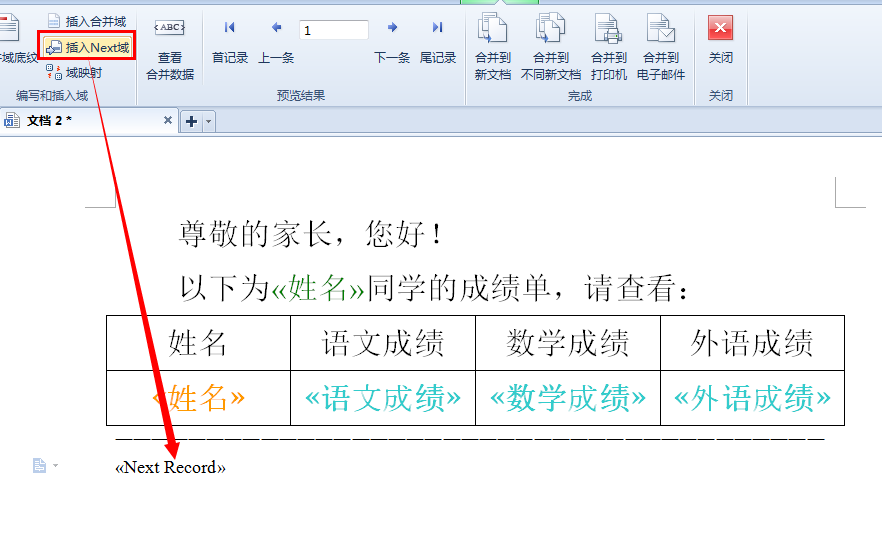
9.单击“查看合并字段”按钮预览效果。
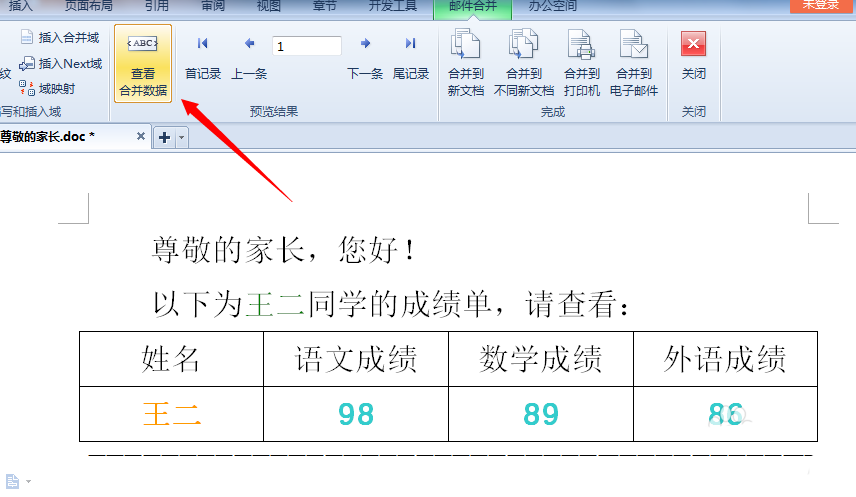
10.最后点击“合并到新文档”,在弹出的窗口中点击“确定”即可看到最终效果。
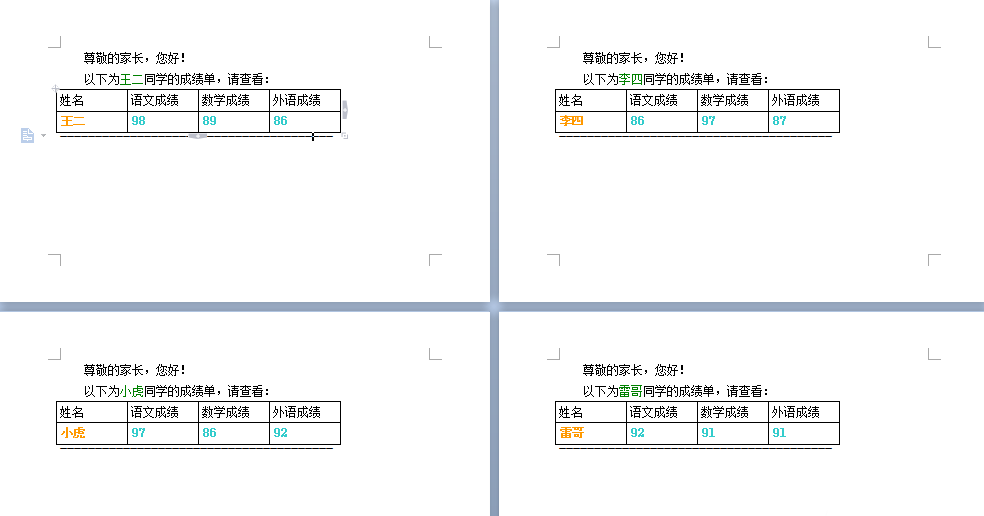
相关建议:
合并后如何计算WPS表对?
wps如何快速合并多个文档?
wps表格如何合并或拆分单元格?
版权声明:WPS邮件合并功能制作成绩单?是由宝哥软件园云端程序自动收集整理而来。如果本文侵犯了你的权益,请联系本站底部QQ或者邮箱删除。

















